热门标签
热门文章
- 1git权威指南总结七:git merge冲突解决_git merge -x
- 2SpringMvc,全面讲解@RequestParam注解的用法和原理
- 3sed编辑器_196编辑器
- 4[WTL/Win32]_[初级]_[如何设置ListView的列宽不出现水平滚动条]
- 5微信小程序(分包)_微信小程序分包
- 6鸿蒙开发实战【通话管理】_鸿蒙开发电话拨打状态监听
- 7微信小程序云开发上传图片和更新图片操作_微信小程序上传图片后进行操作
- 8[Qt学习笔记]Qt线程间数据通讯及数据共享_qt下跨线程获取数据
- 9Vue3 + TypeScript demo笔记_vue3 typescript demo methods
- 10【抠图中的注意力机制】HAttMatting---让抠图变得如此简单!
当前位置: article > 正文
Python完成期末大作业:简易计算器【案例分享】_、设置一个简易的计算器,实现的功能如图所示。提示:首先建立一个列表,列表中包含
作者:盐析白兔 | 2024-03-26 18:46:08
赞
踩
、设置一个简易的计算器,实现的功能如图所示。提示:首先建立一个列表,列表中包含
嗨害大家好鸭!我是小熊猫~
好像好久都没给大家更新啦!
这次来给大家做一个我弟刚刚做完的期末考试大作业
做一个简易计算器
要求:
1.要有加减乘除四个方法的编写
2.提交的代码悟编译错误
3.代码需要有基础的健壮性判断

效果展示
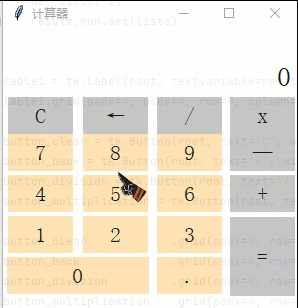
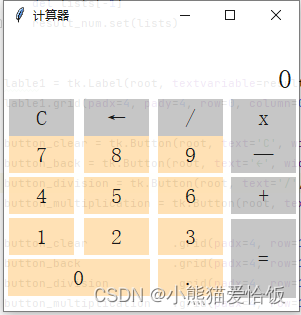
导入模块
import tkinter as tk
- 1
实例化一个窗体对象
root = tk.Tk()
- 1
设置窗口的大小长宽为300x300出现的位置距离窗口左上角+150+150
root.geometry("295x280+150+150")
root.title('计算器')
root.attributes("-alpha", 0.9)
root["background"] = "#ffffff"
- 1
- 2
- 3
- 4
先定义一个列表收集输入的内容
lists = []
result_num = tk.StringVar()
result_num.set(0)
- 1
- 2
- 3
显示数字
def append_num(i):
lists.append(i)
result_num.set(''.join(lists))
- 1
- 2
- 3
加减乘除
def operator(i):
if len(lists) > 0:
if lists[-1] in ['+', '-', '*', '/']:
lists[-1] = i
else:
lists.append(i)
result_num.set(''.join(lists))
- 1
- 2
- 3
- 4
- 5
- 6
- 7
等于
def equal():
a = ''.join(lists)
end_num = eval(a)
result_num.set(end_num)
lists.clear()
lists.append(str(end_num))
- 1
- 2
- 3
- 4
- 5
- 6
清空
def clear():
lists.clear()
result_num.set(0)
- 1
- 2
- 3
按钮界面设置一下~
lable1 = tk.Label(root, textvariable=result_num, width=20, height=2, font=('宋体', 20), justify='left', background='#ffffff', anchor='se') lable1.grid(padx=4, pady=4, row=0, column=0, columnspan=4) button_clear = tk.Button(root, text='C', width=5, font=('宋体', 16), relief='flat', background='#C0C0C0', command=lambda: clear()) button_back = tk.Button(root, text='←', width=5, font=('宋体', 16), relief='flat', background='#C0C0C0', command=lambda: back()) button_division = tk.Button(root, text='/', width=5, font=('宋体', 16), relief='flat', background='#C0C0C0', command=lambda: operator('/')) button_multiplication = tk.Button(root, text='x', width=5, font=('宋体', 16), relief='flat', background='#C0C0C0', command=lambda: operator('*')) ###python学习交流:660193417 button_clear .grid(padx=4, row=1, column=0) button_back .grid(padx=4, row=1, column=1) button_division .grid(padx=4, row=1, column=2) button_multiplication .grid(padx=4, row=1, column=3) button_seven = tk.Button(root, text='7', width=5, font=('宋体', 16), relief='flat', background='#FFDEAD', command=lambda: append_num('7')) button_eight = tk.Button(root, text='8', width=5, font=('宋体', 16), relief='flat', background='#FFDEAD', command=lambda: append_num('8')) button_nine = tk.Button(root, text='9', width=5, font=('宋体', 16), relief='flat', background='#FFDEAD', command=lambda: append_num('9')) button_subtraction = tk.Button(root, text='—', width=5, font=('宋体', 16), relief='flat', background='#C0C0C0', command=lambda: operator('-'))
- 1
- 2
- 3
- 4
- 5
- 6
- 7
- 8
- 9
- 10
- 11
- 12
- 13
- 14
- 15
- 16
- 17
别忘记进入消息循环,显示窗口
root.mainloop()
- 1
今天的文章就是这样啦!
希望我的文章可以帮到你~
我是小熊猫,咱下篇文章再见啦(✿◡‿◡)

声明:本文内容由网友自发贡献,转载请注明出处:【wpsshop博客】
推荐阅读
相关标签




